A partir de Windows Server 2008, Hyper-V ha estado disponible como un rol de Windows Server y como un servidor Hyper-V independiente. Básicamente, hay tres opciones de instalación de Hyper-V para elegir: instalación con GUI en Windows Server, instalación de Server Core en Windows Server e instalación de Hyper-V Server. Esta publicación de blog compara estas opciones de instalación de Hyper-V y proporciona una respuesta a la siguiente pregunta: ¿por qué elegirías la instalación con GUI en lugar del Server Core?
En resumen, las principales razones por las que deberías elegir la instalación con GUI sobre la opción Server Core incluyen lo siguiente:
- Instalación completa de Windows Server, lo que implica que se admiten todos los roles y características del servidor
- Disponibilidad de la GUI para una gestión simplificada de Hyper-V
- Provisión de licencias gratuitas para sistemas operativos invitados que ejecutan Windows
- Facilidad de uso con la ayuda de múltiples herramientas de gestión y configuración
- Soporte completo de hardware y software
- A feasible option for small and medium-sized businesses
Sin embargo, al comparar la instalación de Server Core vs GUI, queda claro que cada una de estas opciones de instalación tiene sus propias ventajas y desventajas, las cuales discutiremos en detalle a continuación.
¿Qué es Hyper-V?
Microsoft Hyper-V es un hipervisor nativo que puedes utilizar para crear y administrar máquinas virtuales (VMs) y sus recursos. Cada VM actúa como un equipo separado y te permite ejecutar múltiples sistemas operativos (SOs) huésped de forma aislada. Con Hyper-V, puedes virtualizar servidores y sus cargas de trabajo, y consolidarlos en un único servidor físico. Hyper-V puede ayudarte a mejorar la utilización de recursos, construir entornos de desarrollo y pruebas, y garantizar la continuidad del negocio.
Microsoft Hyper-V está disponible como:
- Una característica opcional de Windows Server 2008 y posteriores, así como de Windows 8, Windows 8.1 y Windows 10
- A standalone Hyper-V Server
Opciones de instalación de Hyper-V
Como se mencionó anteriormente, podemos instalar la función de Hyper-V en Windows Server y usarla para construir y administrar todo un entorno virtual. Windows Server proporciona las siguientes opciones de instalación para la función de Hyper-V:
- La opción de Server Core es una opción de instalación mínima que proporciona suficiente funcionalidad para ejecutar roles y aplicaciones de servidor principales además de eliminar características y servicios redundantes.
- La instalación GUI (también conocida como Servidor con Experiencia de Escritorio) es una opción de instalación completa que admite todos los roles y características del servidor.
Alternativamente, existe la opción de Hyper-V Server como producto independiente. Esta opción incluye solo el hipervisor de Windows, un modelo de controlador de Windows Server y componentes de virtualización. Esencialmente, la instalación de un Hyper-V Server es similar a la Instalación Central de Microsoft Windows Server.
Cuando se compara la instalación de Server Core con la GUI, la principal distinción que viene a la mente es la disponibilidad de una interfaz de usuario gráfica estándar (GUI). Mientras que Hyper-V Server no contiene una herramienta GUI tradicional, Windows Server te permite elegir entre el modo basado en GUI o Core durante la operación de instalación. Ten en cuenta que la tecnología de hipervisor en Hyper-V Server es idéntica a la del rol Hyper-V en Windows Server.
Instalación de Server Core vs GUI: Mejores Prácticas de Instalación de Hyper-V
Antes de que puedas comenzar el proceso de instalación de Hyper-V, asegúrate de verificar si tu computadora cumple los requisitos del sistema para Hyper-V. Después de eso, descarga el archivo ISO de Hyper-V Server o Windows Server desde el Centro de Evaluación e instala el sistema operativo. Ahora estás listo para instalar el rol de Hyper-V y ver cuál opción de instalación (Server Core vs GUI) es la mejor para ti.
Instalación de GUI en Windows Server
En este escenario de instalación, primero realizarás una instalación completa de Windows Server y luego habilitarás el rol de Hyper-V usando el Administrador del Servidor. El Administrador del Servidor es una consola de administración utilizada para administrar y aprovisionar hosts y VMs de Hyper-V remotos y locales además de habilitar y configurar varios roles de servidor.
Para realizar la instalación de Hyper-V con GUI, sigue los siguientes pasos:
- Abre el Administrador del Servidor.
- Haga clic en Gestionar en la barra de menú superior y seleccione Agregar roles y características.
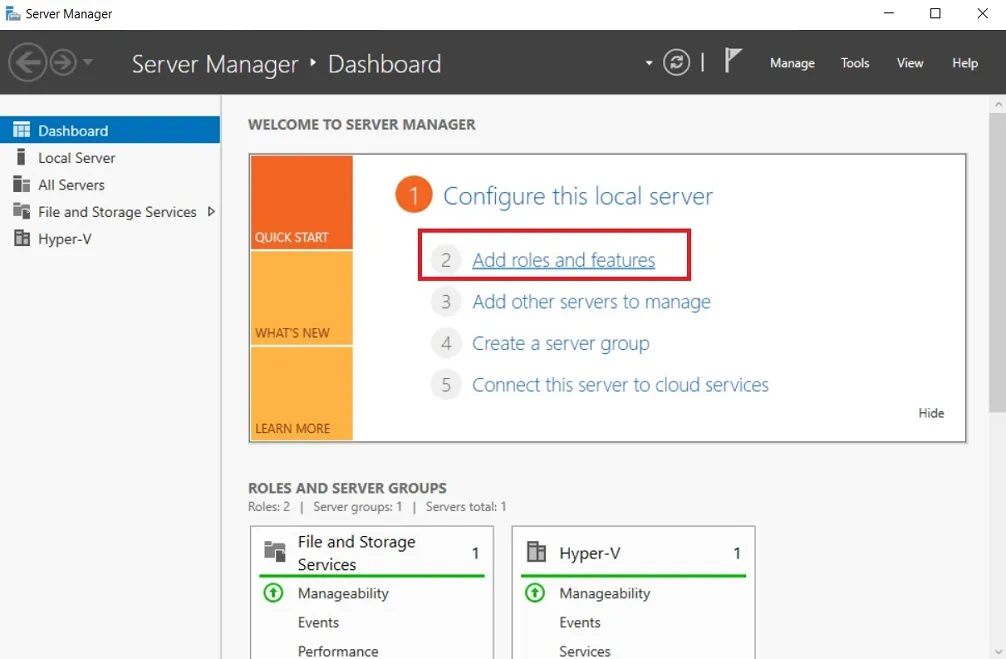
- Lea las pautas y requisitos en la página Antes de comenzar.
- En la siguiente página, seleccione Instalación basada en roles o características, que le permite agregar roles, servicios de roles y características a un servidor.
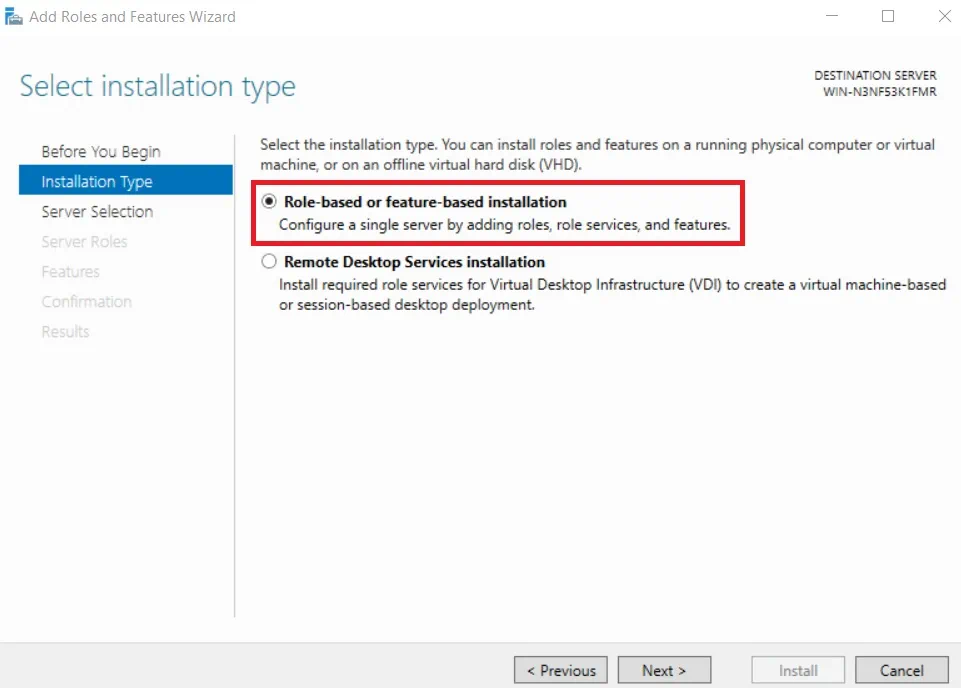
- Seleccione un servidor del conjunto de servidores en el que se instalará el rol de Hyper-V.
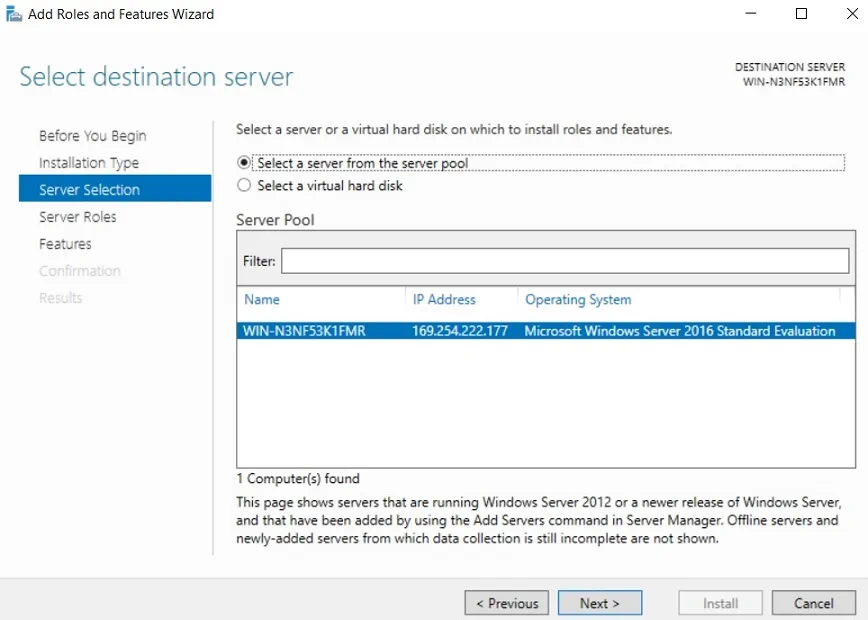
- Marque la casilla Hyper-V para instalar el rol en el servidor.
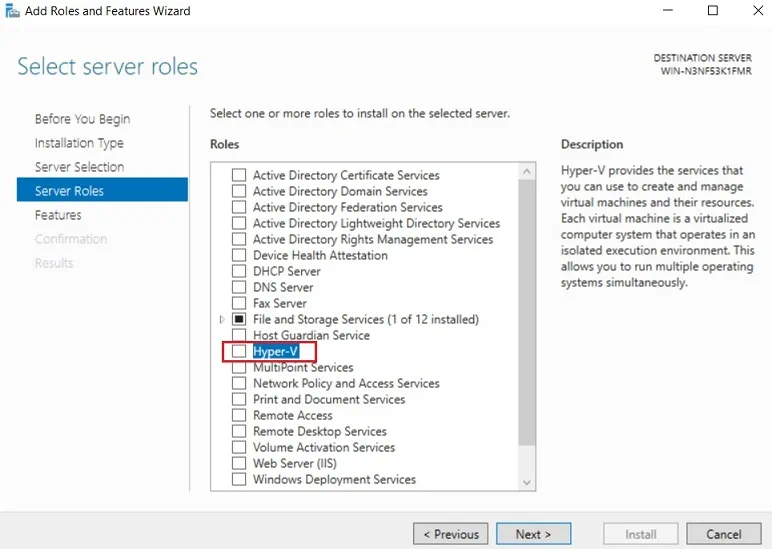
- El asistente Agregar roles y características se abrirá. Seleccione las herramientas que necesite para gestionar esta característica. Haga clic en Agregar características.
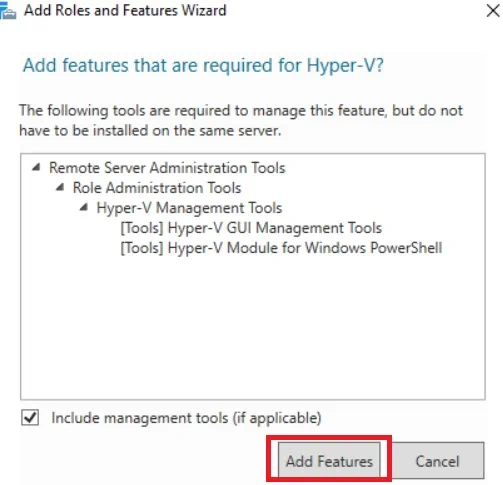
- En la página de Hyper-V, se proporciona un resumen de información básica sobre Hyper-V y sus requisitos de instalación.
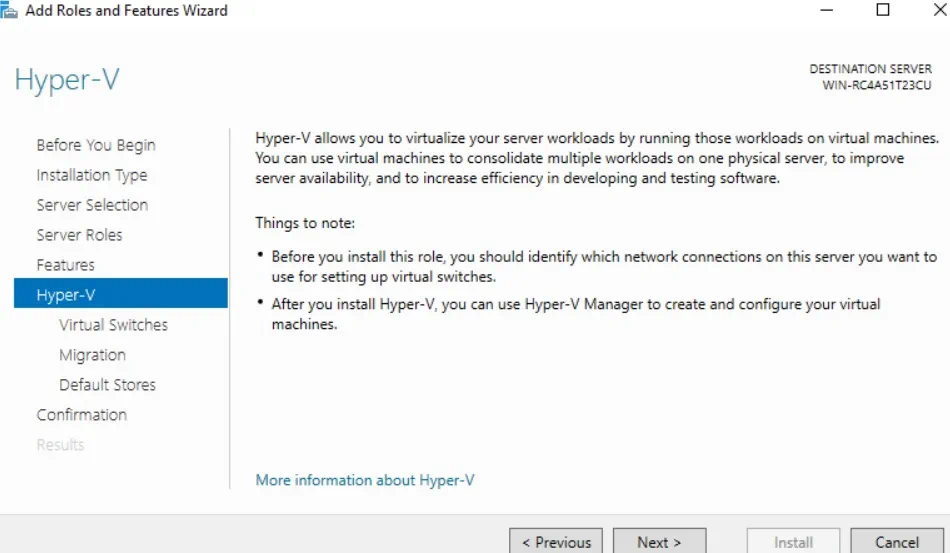
- Antes de instalar el rol de Hyper-V, debe configurar interruptores virtuales para habilitar comunicaciones entre hosts y VM, seleccionar el protocolo de autenticación para ejecutar migraciones en vivo de VM, y asignar ubicaciones predeterminadas para archivos de disco duro virtual y archivos de configuración de VM. Seleccione las opciones apropiadas en las páginas correspondientes.
- En la siguiente página, puede revisar nuevamente todas las características que seleccionó y confirmar los cambios que desea realizar. Marque la casilla Reiniciar el servidor de destino automáticamente si es necesario y haga clic en Instalar.
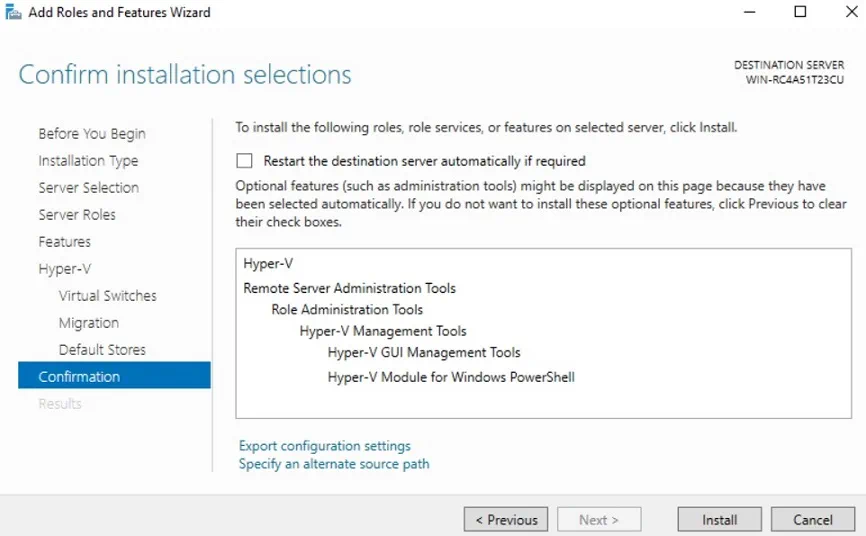
- Después de que la instalación esté completa, se iniciará el reinicio automático.
Instalación de Server Core en Windows Server
En este escenario de instalación, primero debe realizar la instalación de Windows Server Core y luego habilitar el rol de Hyper-V utilizando una interfaz de línea de comandos. Para este propósito, se puede usar PowerShell o Símbolo del sistema. Esta opción de instalación de Hyper-V funciona igualmente bien en Windows Server Core y Windows Server con Experiencia de escritorio.
Cuando inicias Windows Server Core, lo primero que ves es el Símbolo del sistema, que es la herramienta utilizada para realizar diversas tareas y operaciones mediante la ejecución de comandos o scripts. Recomendamos habilitar PowerShell porque es fácil de usar y proporciona múltiples opciones de configuración.
Para ejecutar la instalación de Hyper-V Server Core, sigue los siguientes pasos:
- En el Símbolo del sistema, escribe PowerShell y presiona Enter.
- Para instalar Hyper-V en un servidor, ejecuta el siguiente comando:
Install-WindowsFeature -Name Hyper-V -IncludeManagementTools -Restart
- Después de eso, el servidor se reiniciará automáticamente para adoptar todos los cambios.
Una vez que la operación de instalación esté completa, puedes usar Hyper-V para construir y gestionar tu entorno Hyper-V. Microsoft te proporciona numerosos comandos de PowerShell que pueden ser organizados en scripts. Con su ayuda, puedes simplificar y automatizar el proceso de gestión de Hyper-V.
Para ver todas las opciones disponibles, ejecuta este cmdlet:
En tu pantalla, deberías ver la lista completa de cmdlets que pueden ser utilizados para realizar diversas tareas y acciones.

La opción de instalación de Hyper-V Server Core instala solo el Módulo de Hyper-V para Windows PowerShell en tu computadora. Sin embargo, también puedes gestionar y configurar un host de Hyper-V de forma remota utilizando Administrador de Hyper-V (la herramienta GUI) en otra computadora.
Instalación de Hyper-V Server
Esta opción de instalación implica que el producto independiente, que incluye solo el rol de Hyper-V, un modelo de controlador de Windows Server y componentes de virtualización, se instalará en su computadora. Por lo tanto, el Servidor Hyper-V solo puede ser utilizado con fines de virtualización y no permite agregar otros roles de servidor.
Con la instalación del Servidor Hyper-V, debe seguir los mismos pasos que durante la operación de instalación del Windows Server Core. Para instalar Hyper-V Server, siga estos pasos:
- Descargue el archivo ISO desde Centro de Evaluación de Microsoft.
- Grabe el archivo en un DVD o en un medio de instalación USB y arranque desde él.
- Seleccione Idioma, Formato de hora y moneda, y Teclado o método de entrada. Haga clic en Siguiente.
- Haga clic en Instalar ahora.
- Lea los términos de licencia y luego marque la casilla Acepto los términos de la licencia.
- Seleccione Personalizar: Instalar solo la versión más reciente de Hyper-V (avanzado).
- Elija el disco donde desea instalar Hyper-V Server.
- La operación de instalación debería comenzar.
- Después del reinicio del sistema, se le pedirá que ingrese una nueva contraseña y la confirme antes de iniciar sesión. Presione Enter.
- El Símbolo del sistema así como la herramienta Sconfig deberían abrirse automáticamente. Por lo tanto, el hipervisor está listo para funcionar sin configuración adicional.
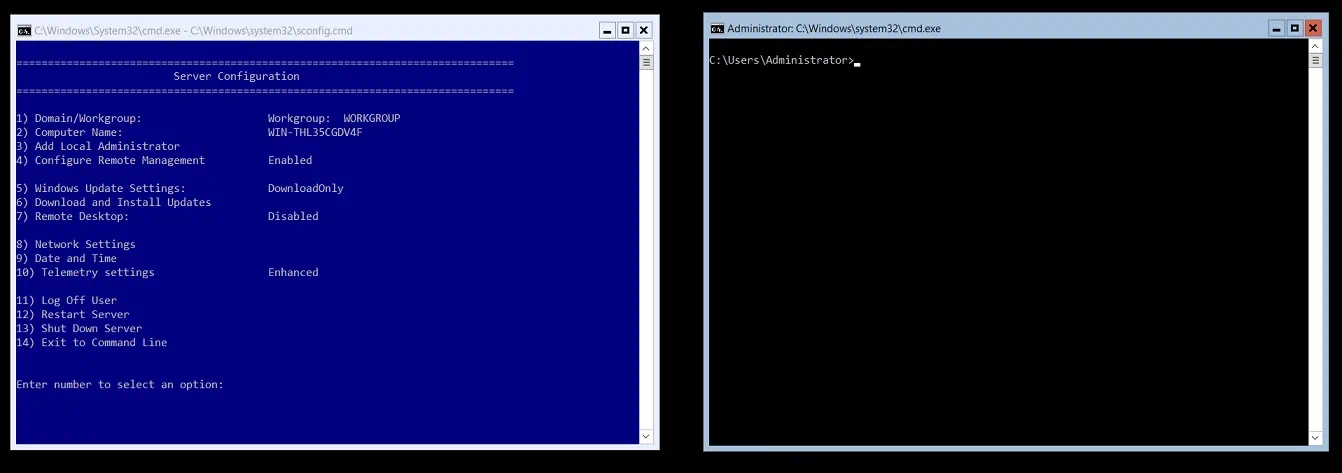
Tenga en cuenta que si encuentra difícil gestionar un entorno virtual utilizando la interfaz de línea de comandos, el equipo que ejecuta Hyper-V Server también se puede gestionar de forma remota con la ayuda de las Herramientas de Administración del Servidor Remoto (RSAT).
¿Por qué elegiría la instalación de GUI frente a Server Core?
A continuación, responderemos a la pregunta: ¿por qué elegiría la instalación de GUI frente a Server Core? Para este propósito, necesitamos discutir los pros y los contras de estas opciones de implementación de Hyper-V. Se destacan en la tabla a continuación.
| Instalación de GUI | Instalación del Núcleo del Servidor | Servidor Hyper-V |
| Se requiere licenciamiento del sistema operativo por núcleo. La Edición Estándar de Windows Server proporciona licencias para 2 VM en ejecución, mientras que la Edición Datacenter permite licenciar un número ilimitado de VM de Hyper-V. | Se requiere licenciamiento del sistema operativo por núcleo. La Edición Estándar de Windows Server proporciona licencias para 2 VM en ejecución, mientras que la Edición Datacenter permite licenciar un número ilimitado de VM de Hyper-V. | Hyper-V Server está disponible de forma gratuita, pero necesitas adquirir licencias para cada VM de invitado. |
| Las herramientas estándar de interfaz gráfica de usuario y otros herramientas de gestión de servidor están disponibles o se pueden habilitar manualmente más tarde. | Las herramientas basadas en GUI no están disponibles. Todas las operaciones se realizan utilizando la interfaz de línea de comandos. | |
| Tiene la huella más grande entre las tres opciones porque se incluyen múltiples características y componentes. | Tiene una huella pequeña porque el Núcleo del Servidor de Windows incluye la mayoría pero no todos los roles del servidor. | Tiene la huella más pequeña entre las tres opciones porque solo se instalan los componentes básicos. |
| Consumo de una gran cantidad de recursos de hardware para ejecutar diversas operaciones. | Garantiza un consumo eficiente de recursos. | Ocupa menos espacio en disco y utiliza menos memoria. |
| Tiene un gran número de requisitos de parches y mantenimiento. | Se requiere menos parches y mantenimiento, lo que significa que el sistema experimenta menos reinicios. | Se requiere menos parches y mantenimiento, lo que significa que el sistema experimenta menos reinicios. |
| Tiene la superficie de ataque más grande entre las tres opciones debido a los múltiples componentes que incluye; por lo tanto, el servidor tiene más vulnerabilidades potenciales. | Tiene una superficie de ataque relativamente pequeña porque solo se instalan componentes esenciales del servidor, reduciendo así el número de vulnerabilidades potenciales. | Tiene la superficie de ataque más pequeña porque el servidor incluye un número limitado de componentes básicos, lo que lo hace menos vulnerable a los ataques. |
| Soporte completo de hardware y software. | Soporte limitado de hardware y software. | Soporte limitado de hardware y software. |
Como puedes ver, al elegir entre la Instalación de Core del Servidor vs. la GUI, deberías tener en cuenta cada una de sus ventajas y desventajas. A continuación, se muestran solo algunas razones por las cuales podrías elegir la Instalación de GUI en lugar del Core del Servidor:
- La disponibilidad de la interfaz gráfica de usuario estándar facilita la gestión y configuración de Hyper-V.
- No todos los administradores de TI tienen la experiencia requerida para gestionar un entorno sin GUI. Por lo tanto, sería necesario un entrenamiento.
- Si ocurren problemas, es más fácil detectarlos y eliminarlos utilizando la GUI.
- Tanto Windows Server Core como Hyper-V Server funcionan extremadamente bien para entornos de servidores de producción debido a su consumo eficiente de recursos, superficie de ataque reducida, mejor seguridad y gestión mínima del servidor. Sin embargo, Windows Server en modo GUI también proporciona suficiente funcionalidad y capacidad de cómputo para realizar tareas y operaciones para pequeñas y medianas empresas.
- Al comparar la Instalación del núcleo del servidor con GUI, queda claro que el servidor basado en GUI te proporciona más roles y características de servidor que pueden habilitarse utilizando un amplio conjunto de herramientas de gestión de Hyper-V.
Protección de datos con NAKIVO Backup & Replication
Si finalmente has tomado la decisión entre la Instalación del núcleo del servidor y GUI, ahora estás listo para construir una nueva infraestructura virtual. Sin embargo, para que tu entorno virtual funcione sin problemas y sin interrupciones, debes asegurarte de que todos los datos críticos y las aplicaciones estén protegidos de forma segura y puedan recuperarse rápidamente si es necesario.
NAKIVO Backup & Replication es una solución de protección de datos rápida y fiable que puede ayudarte a hacer copias de seguridad y replicar las VM que se ejecutan en un servidor Hyper-V independiente, en Windows Server con el rol de Hyper-V habilitado, así como VM que se ejecutan en un clúster de conmutación por error de Hyper-V. Con NAKIVO Backup & Replication, puedes ejecutar trabajos de copia de seguridad de Hyper-V y replicación de Hyper-V basados en imágenes, incrementales y conscientes de la aplicación, lo que significa que los datos en aplicaciones y bases de datos que se ejecutan en VM son consistentes y que solo se copian bloques de datos únicos en el repositorio de copia de seguridad.
Estas copias de seguridad y réplicas de VM pueden almacenarse localmente o fuera del sitio. Las copias de seguridad pueden copiarse y enviarse a una nube privada o pública, mientras que las réplicas de las VM de origen pueden transferirse a un lugar remoto y utilizarse para conmutar por error en caso de recuperación ante desastres.
En cuanto a la recuperación ante desastres, NAKIVO Backup & Replication te permite crear flujos de trabajo de recuperación de sitios (SR) al combinar diversas acciones y condiciones en un algoritmo automatizado. Los flujos de trabajo de SR pueden ser de cualquier complejidad y servir a diversos propósitos (evitar desastres o migrar planificadamente tus centros de datos, etc.). Al utilizar esta función, puedes orquestar y automatizar todo el proceso de recuperación ante desastres, lo que significa que los flujos de trabajo de SR te permiten implementar fácilmente tu plan de recuperación ante desastres con una mínima intervención de tu parte.
Source:
https://www.nakivo.com/blog/hyper-v-server-core-vs-gui-installation-compare/













